Se søkeloggen din for Google Maps
Jeg oppdaget nylig noe kult om Google Maps som jeg ikke visste eksisterte. Et par uker tilbake, hadde jeg søkt etter en lokal restaurant som en venn fortalte meg om, og nå at jeg hadde litt ledig tid til å sjekke det ut, jeg kunne ikke huske navnet på stedet! Siden jeg ikke søkte etter det i Google, oppsto det ikke i Google-nettloggen min, som er det første stedet jeg sjekket.
Så da dro jeg til Google Maps og prøvde å finne ut hvordan jeg kunne se karthistorikken til kartene mine. Det var ikke noe tydelig på hovedsiden for Google Maps, så jeg klikket rundt i ca 10 minutter til jeg skjedde å finne den. I denne artikkelen vil jeg raskt vise deg hvordan du ser Google Maps-søkeloggen, noe som kan være praktisk for å se hvilke veibeskrivelser du søkte etter, og hvilke steder du søkte etter.
Gå først til Google Maps, og klikk deretter på knappen Mine steder . Pass på at du er logget inn på Google-kontoen din.

Dette vil laste opp alle egendefinerte kart du har opprettet, og også alle karthistorikkene dine. Det er ganske mye like enkelt som det! Ikke veldig vanskelig å komme til, men definitivt ikke noe jeg noensinne hadde lagt merke til før. Det ville vært fint om de holdt søkeloggen under en annen overskrift, da Mine steder høres mer ut som et sted for å finne mine tilpassede kart, ikke søkeloggen min.
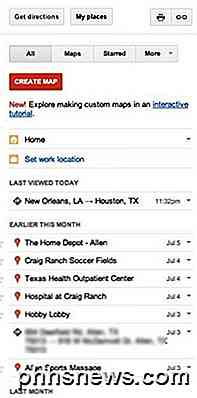
Bare klikk på et av historikkelementene, og det vil enten føre opp retningene eller plasseringen på kartet.
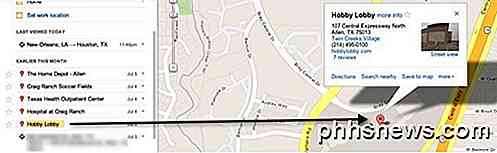
Så det er vårt enkle tips på dagen. Selvfølgelig, for at historien din skal vises, må du logge på Google-kontoen din mens du bruker Google Maps. Hvis ikke, vil du ikke se noen tidligere søkelogger. Nyt!

Slik oppretter du og bruker Open365, en åpen kildekode-alternativ til Office 365
Hvis du bruker LibreOffice-pakken med programmer, vil du gjerne lære om Open365. Akkurat som LibreOffice er gratis, åpen kildekode-alternativ til Microsoft Office, er Open365 den frie motparten til det skybaserte Office 365. Open365, som for øyeblikket er i beta, fungerer mye som Office 365. Den lar deg redigere dokumenter, for eksempel .

Slik finner du Chrome-profilmappen din på Windows, Mac og Linux.
Chrome-profilen din lagrer nettleserinnstillingene, bokmerkene, utvidelsene, appene og lagrede passordene. Profilen din er lagret i en egen mappe på datamaskinen din, så hvis noe går galt med Chrome, blir informasjonen din lagret. Hvis du noen gang har problemer med Chrome, kan du prøve å feilsøke ved å prøve en ny profil.



